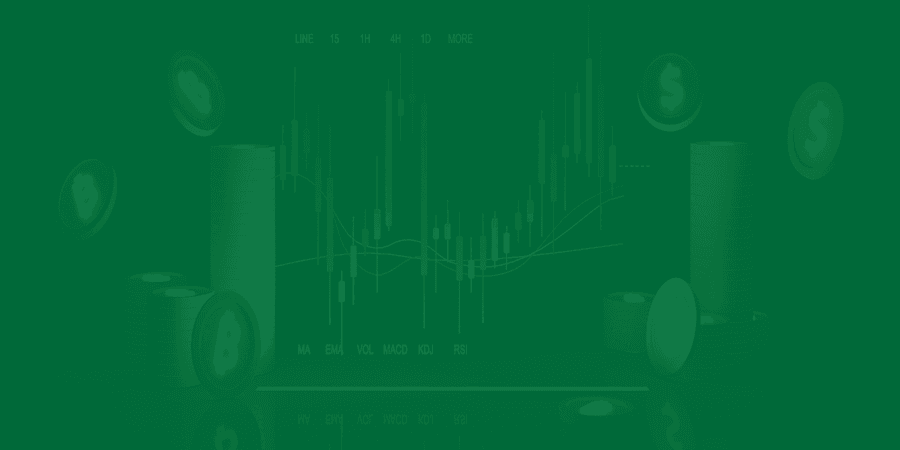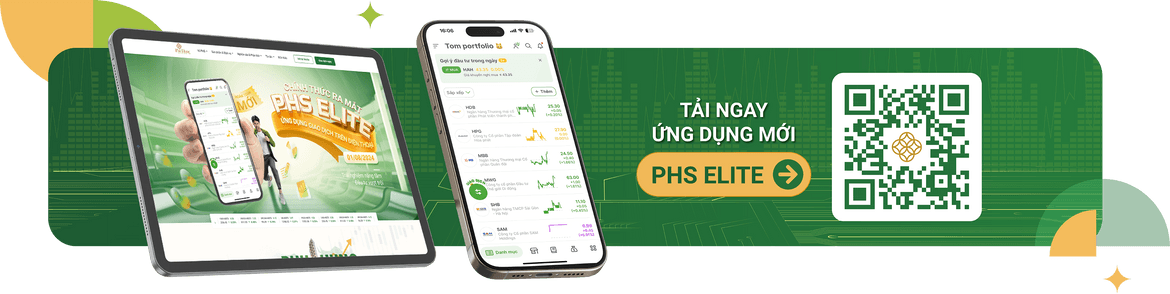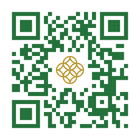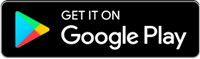-
Hướng dẫn mở tài khoản eKYC với KH cá nhân
Bước 1: Sau khi mở ứng dụng, chọn “Đăng ký ngay”
Bước 2: Vui lòng cung cấp thông tin gồm “Số điện thoại” và “Email” để liên hệ và đăng ký nhận thông tin.
Bước 3:
- Nếu có liên kết giới thiệu: vui lòng nhấp vào link đã được giới thiệu từ trước.
- Nếu có mã giới thiệu, chọn Quét mã giới thiệu, di chuyển camera đến khung có mã QR để quét tự động hoặc sao chép liên kết để mã giới thiệu được tự động cập nhật. Nếu không có vui lòng bỏ qua bước này.
Bước 4: Chọn Khách hàng cá nhân trong nước. Bước 5: Vui lòng thực hiện đầy đủ các bước theo hướng dẫn để xác thực thông tin cá nhân. Trong mục “Chụp CCCD”, chọn “Mặt trước/Mặt sau” Bước 6: Chụp lần lượt 2 mặt CCCD bằng cách:
+ Đặt CCCD bản gốc và còn hạn nằm vừa khung hình.
+ Đảm bảo ảnh chụp rõ nét, không mờ nhòe, chói bóng hoặc mất góc.
Bước 7: Hệ thống sẽ thông báo sau khi xác thực CCCD thành công. Bước 8: Trong mục “Gương mặt”, chọn “Xác thực khuôn mặt”. Bước 9: Để xác thực khuôn mặt, KH vui lòng nhìn thẳng vào camera và đặt gương mặt vào khung hình
+ Không để vật chắn ngang hoặc che khuất mặt.
+ Không nháy mắt, nhắm mắt.
Bước 10: Hệ thống sẽ thông báo sau khi hoàn tất xác thực khuôn mặt. Bước 11: Trong mục “Chữ ký”, chọn “Chữ ký” để chụp ảnh/ đăng tải chữ ký kèm họ tên. Bước 12: Khi chụp ảnh/ đăng tải chữ ký, KH vui lòng:
+ Sử dụng mực xanh hoặc mực xanh để ký
+ Ký và ghi rõ họ tên trên cùng một tờ giấy trắng
+ Mẫu chữ ký được đặt trên mặt phẳng
Bước 13: Hệ thống sẽ thông báo sau khi hoàn tất chụp/ đăng tải mẫu chữ ký. Chọn “Tiếp tục” Bước 14: Khách hàng điền và kiểm tra thông tin:
+ “Thông tin cá nhân” bao gồm: Họ tên/ Quốc tịch/ Giới tính/ Ngày tháng năm sinh/ Nơi sinh/ Số CCCD/ Nơi cấp/ Ngày cấp/ Ngày hết hạn/ Địa chỉ thường trú/ Số điện thoại nhận OTP/
+ Địa chỉ liên lạc gồm: Tỉnh- Thành phố/ Quận- Huyện/ Phường - Xã/ Số nhà và tên đường
+ Xác nhận Có/Không về việc “Quý khách không phải công dân Hoa Kỳ hoặc đối tượng cư trú tại Hoa Kỳ nhưng có một trong những dấu hiệu nhận biết Hoa Kỳ?”
+ Chọn “Tiếp tục” nếu khách hàng xác nhận các thông tin cá nhân đã khai bên trên hoàn toàn chính xác và đồng ý với các Điều khoản & Điều kiện liên quan đến tài khoản chứng khoán tại Phú Hưng. Nếu không, khách hàng quay trở lại phía trên để kiểm tra.
- Lưu ý:
+ Các thông tin có dấu (*) là những thông tin bắt buộc.
+ Khách hàng có thể chọn “Điều khoản & Điều kiện” để xem chi tiết các thông tin liên quan đến tài khoản tại PHS.
Bước 15: KH lựa chọn đăng ký dịch vụ, gồm:
+ Chọn loại tài khoản muốn mở, trong đó: “Tài khoản chứng khoán cơ sở” là bắt buộc; “Tài khoản chứng khoán phái sinh” và “Tài khoản ký quỹ” là không bắt buộc chọn. Lưu ý: Tài khoản phái sinh và ký quỹ sẽ được xét duyệt sau 24h kể từ thời điểm PHS nhận được hợp đồng gốc từ quý khách.
Các thông tin dịch vụ khác theo nhu cầu của khách hàng gồm:
+ Dịch vụ giao dịch chứng khoán có chuyên viên quản lý
+ Thông tin chuyển tiền ngân hàng
+ Thông tin Công ty đại chúng, Quỹ đại chúng mà khách hàng nắm giữ/ Được bổ nhiệm chức danh quản lý/ Người nội bộ.
+ Thông tin Công ty đại chúng mà khách hàng là người có liên quan của người giữ chức danh Quản lý/ Người nội bộ.
+ Thông tin Công ty đại chúng, Quỹ đại chúng mà khách hàng sở hữu từ 5% trở lên số Cổ phiếu đang lưu hành có quyền biểu quyết/ Chứng chỉ quỹ.
+ Sau khi hoàn tất, chọn “Tiếp tục”
Lưu ý:
+ Các thông tin có dấu (*) là những thông tin bắt buộc.
Bước 16: Khách hàng vui lòng đọc/ kiểm tra kỹ hợp đồng và tích xanh nếu hoàn toàn đồng ý với các nội dung nêu trong Giấy đề nghị kiêm hợp đồng mở tài khoản giao dịch chứng khoán cơ sở tại PHS. Sau đó chọn Tiếp tục. Bước 17: Tạo mật khẩu dùng cho việc đăng nhập vào ứng dụng PHS Elite. Bước 18: Sau khi tạo mật khẩu, khách hàng nhập mã OTP được gửi đến số điện thoại dùng để đăng ký tài khoản chứng khoán cơ sở tại PHS. Nếu không nhận được SMS OTP, vui lòng chọn gửi Email OTP để được gửi lại mã.
Bước 19: Sau khi hoàn thành đầy đủ các thông tin, sẽ có thông báo tạo tài khoản thành công. Vui lòng đọc kỹ thông tin và chọn Tiếp tục để hoàn thành.
-
Hướng dẫn để lại thông tin đăng ký mở tài khoản
1/ Khách hàng cá nhân nước ngoài:
| Bước 1: Sau khi mở ứng dụng, chọn “Đăng ký ngay” | Bước 2: Cung cấp thông tin liên hệ và chọn Khách hàng cá nhân nước ngoài. |
| Bước 3: Điền đầy đủ thông tin liên hệ, loại tài khoản muốn mở, dịch vụ chuyên viên quản lý và chi nhánh quản lý. Sau đó chọn Gửi. |
Bước 4: Hệ thống sẽ thông báo KH “Gửi thành công” yêu cầu. Sau đó chọn Tiếp tục để quay về màn hình Danh mục. PHS sẽ liên hệ KH trong thời gian sớm nhất. |
2/ Khách hàng doanh nghiệp trong nước:
| Bước 1: Sau khi mở ứng dụng, chọn “Đăng ký ngay” | Bước 2: Cung cấp thông tin liên hệ và chọn Khách hàng doanh nghiệp trong nước. |
| Bước 3: Điền đầy đủ thông tin liên hệ, loại tài khoản muốn mở, dịch vụ chuyên viên quản lý và chi nhánh quản lý. Sau đó chọn Gửi. | Bước 4: Hệ thống sẽ thông báo KH “Gửi thành công” yêu cầu. Sau đó chọn Tiếp tục để quay về màn hình Danh mục. PHS sẽ liên hệ KH trong thời gian sớm nhất. |
3/ Khách hàng doanh nghiệp nước ngoài
| Bước 1: Sau khi mở ứng dụng, chọn “Đăng ký ngay” | Bước 2: Cung cấp thông tin liên hệ và chọn Khách hàng doanh nghiệp nước ngoài. |
| Bước 3: Điền đầy đủ thông tin liên hệ, loại tài khoản muốn mở, dịch vụ chuyên viên quản lý và chi nhánh quản lý. Sau đó chọn Gửi. | Bước 4: Hệ thống sẽ thông báo KH “Gửi thành công” yêu cầu. Sau đó chọn Tiếp tục để quay về màn hình Danh mục. PHS sẽ liên hệ KH trong thời gian sớm nhất. |